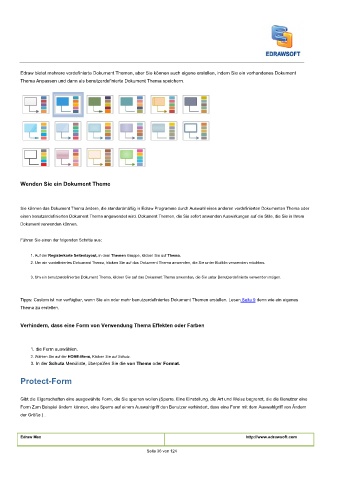Page 37 - User’s Manual
P. 37
Edraw bietet mehrere vordefinierte Dokument Themen, aber Sie können auch eigene erstellen, indem Sie ein vorhandenes Dokument
Thema Anpassen und dann als benutzerdefinierte Dokument Thema speichern.
Wenden Sie ein Dokument Theme
Sie können das Dokument Thema ändern, die standardmäßig in Edraw Programme durch Auswahl eines anderen vordefinierten Dokumenten Thema oder
einen benutzerdefinierten Dokument Thema angewendet wird. Dokument Themen, die Sie sofort anwenden Auswirkungen auf die Stile, die Sie in Ihrem
Dokument verwenden können.
Führen Sie einen der folgenden Schritte aus:
1. Auf der Registerkarte Seitenlayout, in dem Themen Gruppe, klicken Sie auf Thema.Registerkarte Seitenlayout, in dem Themen Gruppe, klicken Sie auf Thema.Registerkarte Seitenlayout, in dem Themen Gruppe, klicken Sie auf Thema.Registerkarte Seitenlayout, in dem Themen Gruppe, klicken Sie auf Thema.Registerkarte Seitenlayout, in dem Themen Gruppe, klicken Sie auf Thema.Registerkarte Seitenlayout, in dem Themen Gruppe, klicken Sie auf Thema.
1. Auf der
1. Auf der
1. Auf der
1. Auf der
1. Auf der
2. Um ein vordefiniertes Dokument Thema, klicken Sie auf das Dokument Thema anwenden, die Sie unter Built-In verwenden möchten.
3. Um ein benutzerdefiniertes Dokument Thema, klicken Sie auf das Dokument Thema anwenden, die Sie unter Benutzerdefinierte verwenden mögen.
Tipps: Custom ist nur verfügbar, wenn Sie ein oder mehr benutzerdefiniertes Dokument Themen erstellen. Lesen
Tipps: Custom ist nur verfügbar, wenn Sie ein oder mehr benutzerdefiniertes Dokument Themen erstellen. Lesen Seite 9 denn wie ein eigenes Seite 9 denn wie ein eigenes Seite 9 denn wie ein eigenes
Tipps: Custom ist nur verfügbar, wenn Sie ein oder mehr benutzerdefiniertes Dokument Themen erstellen. Lesen
Thema zu erstellen.
Verhindern, dass eine Form von Verwendung Thema Effekten oder Farben
1. die Form auswählen.
2. Wählen Sie auf der HOME-Menü, Klicken Sie auf Schutz. HOME-Menü, Klicken Sie auf Schutz. HOME-Menü, Klicken Sie auf Schutz.
2. Wählen Sie auf der
2. Wählen Sie auf der
3. In der
3. In der
3. In der
3. In der
3. In der Schutz Menüliste, überprüfen Sie die von Theme oder Format.Schutz Menüliste, überprüfen Sie die von Theme oder Format.Schutz Menüliste, überprüfen Sie die von Theme oder Format.Schutz Menüliste, überprüfen Sie die von Theme oder Format.Schutz Menüliste, überprüfen Sie die von Theme oder Format.Schutz Menüliste, überprüfen Sie die von Theme oder Format.
3. In der
Protect-Form
Gibt die Eigenschaften eine ausgewählte Form, die Sie sperren wollen (Sperre. Eine Einstellung, die Art und Weise begrenzt, die die Benutzer eine
Form Zum Beispiel ändern können, eine Sperre auf einem Auswahlgriff den Benutzer verhindert, dass eine Form mit dem Auswahlgriff von Ändern
der Größe.) .
Edraw Max http://www.edrawsoft.com
Seite 36 von 124